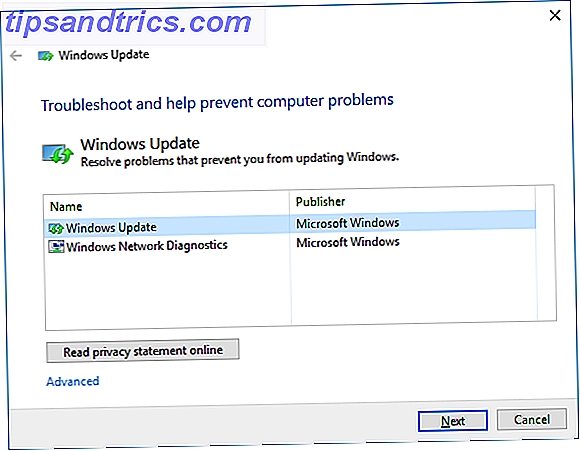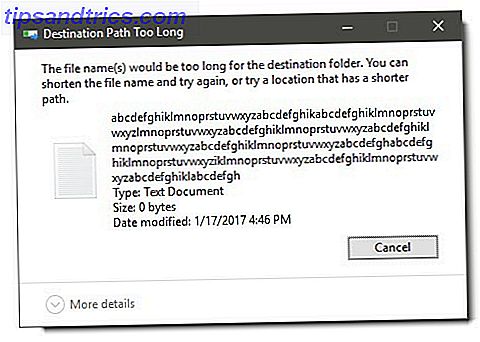Tilføjelse af påmindelser og kalenderbegivenheder til din iPhone skal være en smertefri proces - og det kan være, hvis du bruger de rigtige tidsbesparende apps og tricks.
Apples platforme påmindelser system er nyttigt, med iCloud holde alt i synkronisering mellem iPhones, iPads og Mac computere. Men systemet er ikke det allerbedste, og det hele er at huske ting, der bruger din telefon, og der er flere andre apps og teknikker, der hjælper dig med at holde styr på en travl tidsplan.
Påmindelserne App
Fordelen ved Apples påmindelsesapp er, at den synkroniseres på tværs af alle dine iOS- og Mac-enheder via iCloud. App'en giver mulighed for flere lister, dato- og tidsalarmer og lokalitetspåmindelser Sådan opsættes placeringsvarsler i iPhone-påmindelser Sådan opsættes positionsalarmer i iPhone-påmindelser Indstil placeringsbaserede advarsler ved hjælp af appen iOS-påmindelser, og glem aldrig at købe brød eller hente en pakke nogensinde igen. Læs mere, som vi tidligere har dækket.
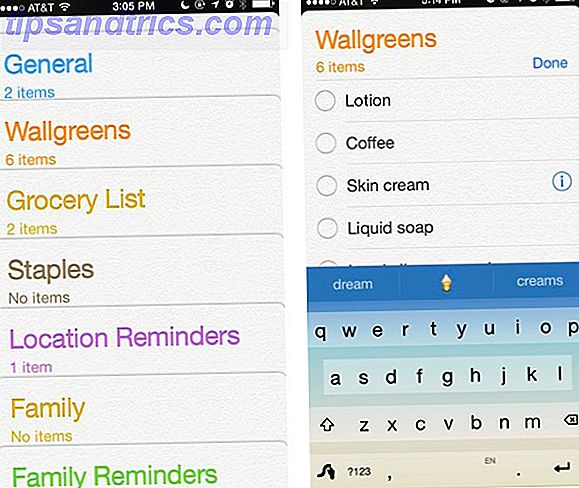
Tilføjelse af en simpel påmindelse kan foretages i 2 eller 3 kraner: Tryk på listen, tryk og skriv på påmindelsen; tryk igen for at indstille en dato og klokkeslæt, og endelig trykke på Udført . Appen giver også mulighed for tilbagevendende påmindelser.
For øvrigt, for dem, der er interesseret i at bruge Påmindelser og David Allens Getting Things Done (GTD) metode, skal du tjekke denne Simple GTD med Apples påmindelser App. Lad os se på andre måder at tilføje påmindelser på din iPhone.
Siri Påmindelser
En af de hurtigste måder at tilføje påmindelser til din iPhone bruger Siri. Sig, du er i køkkenet, og mens du kigger i køleskabet og skabene ser du, at du har brug for nogle købmandsvarer. På det tidspunkt kan du trække din iPhone ud og give Siri kommandoen for at tilføje købmandsvarer til den "Grocery" liste, du tidligere har oprettet.
For at gøre dette ske, skal du aktivere Siri ved at trykke på og holde nede på iPhone-hjemme-knappen, og for eksempel sige "Siri, tilføj æg til min købmandsliste."

Du kan endda udstede en kommando som: "Siri, minde mig om at vaske mit hår hver lørdag, " og Siri vil med glæde sætte det op. Andre kommandoer til stemmeindkaldelse omfatter:
- "Indstil en påmindelse i 60 minutter."
- "Husk mig at få gas, når jeg forlader her / [nuværende sted]."
- "Læs min opgaveliste."
- "Husk mig at ringe mor, når jeg kommer hjem."
Når du trykker på startknappen for at aktivere Siri, kan du trykke på "?" Nederst til venstre på iPhone for at se den fulde liste over kommandoer, du kan bruge med Siri.
Timer
Som du sikkert allerede ved, har iPhone en alarm og timer, som du hurtigt kan få adgang til ved at skrue op fra bunden af iPhone eller ved at åbne Clock-appen. Men helt ærligt, for en simpel påmindelse tager det for lang tid. Det er lettere at have Siri indstillet en timer eller en alarm i stedet for at skulle ringe den ind. Bare spørg "Siri indstil en timer i 60 minutter", og den personlige digitale assistent vil gøre det sådan.

Når du ikke bruger Siri, er en app, der er passende kaldet Timer (Free), også nyttig, fordi den giver mulighed for 15 forudindstillede tider, som kan aktiveres med et enkelt tryk. Tiderne kan mærkes, hvilket betyder at du ikke bliver nødt til at huske tidsvarigheden for varm te, kogning af et æg eller din power nap.
IFTTT Auto påmindelser
Automation website IFTTT Den ultimative IFTTT Guide: Brug webens mest kraftfulde værktøj som en Pro Den ultimative IFTTT Guide: Brug webens mest kraftfulde værktøj som et proffs Hvis dette så det også kendt som IFTTT er en gratis web-baseret service for at få din apps og enheder, der arbejder sammen. Ikke sikker på, hvordan du opbygger din applet? Følg med denne vejledning. Læs mere giver et par nyttige opskrifter 8 iPhone IFTTT Opskrifter, du kan ikke leve uden 8 iPhone IFTTT opskrifter, du kan ikke leve uden, da IFTTT lancerede en iPhone app i juli, åbnet det en hel masse nye muligheder for, hvordan man sætter utrolig praktisk service til endnu bedre brug end nogensinde. Læs mere for at indstille påmindelser, f.eks. En opsætning, der opretter en ny opgave i iOS Reminders-appen, når en email sendes til IFTTT fra en udpeget e-mail-adresse.

En anden opskrift vil sende en påmindelse, hvis den regner den næste dag, og denne opskrift vil sende dig en påmindelse til iOS Reminder-appen. Du kan tilføje et spændende antal begivenheder og udløsere til din Apple Reminders-app ved hjælp af denne metode, som alle vil blive skubbet til dine forskellige enheder ved hjælp af magi iCloud.
Tid siden og tid indtil
Nogle gange husker ting, at man bruger et helt andet system helt og holdent. Jeg bruger en app, der simpelthen kaldes Time ($ 0.99) for at holde en liste over påmindelser, for når jeg købte et bestemt produkt, opgraderet min iPhone, antallet af år jeg har været gift, hvornår skal jeg udskifte batteriet i bil og andre lignende ting . Det er ikke nødvendigvis tidsfølsomme påmindelser, men de er typer nyttige oplysninger, vi har brug for.

Tid hjælper dig med at bestemme, hvor længe det har været siden noget skete, eller hvor længe det vil være, indtil der sker noget. Alarmer kan også vedhæftes til tidspunkter. Mens disse typer varer kan opbevares i en kalenderapp, foretrækker jeg Time, fordi jeg nemt kan gennemse listen og få den nøjagtige tid og dato, jeg leder efter.
2Då efter færdiggørelsen
2Det er mit personlige administrationsprogram. Tag kontrol over opgaver og to-dos med den kraftfulde 2Do til Mac og iOS. Tag kontrol over opgaver og to-dos med den kraftfulde 2Do til Mac & IOS. En kraftfuld administrationsprogram er den bedste måde at holde sig på top af din til-dos og projekter, og 2Do er en af de mest robuste platforme arrangører til Mac, iOS og Android. Læs mere af valg, og et af de funktioner, jeg finder mest nyttige, er efterfølgende påmindelser. Efter afsluttende påmindelser er gentagne påmindelser, men de gentages kun, når du har afkrydset den sidst angivne påmindelse for den samme opgave. Så for eksempel har jeg en påmindelse om at kontrollere eller ændre olien i min bil hver tredje måned - men siger jeg venter fire måneder for at fuldføre denne opgave. Den nye påmindelse til disse opgaver vil ikke automatisk ske igen, før jeg har tjekket den forrige. På den måde bliver du kun mindet igen, når du har fuldført opgaven og efter den indstillede tid.

Denne funktion er ikke tilgængelig i iOS Standard Reminders-appen, men den er også tilgængelig i det personlige administrationsprogram, Omnifocus Getting Things Done, Bedre: Den omdesignede OmniFocus 2 til Mac Gør ting klaret bedre: Den omdesignede OmniFocus 2 til Mac nogle få år tilbage, gav jeg op på den oprindelige OmniFocus, fordi det følte mig for kompliceret til det, jeg havde brug for - skridt i den omdesignede og renere Omnifocus 2. Læs mere.
Fantastiske syntaks og duplikater
Vi har heaped ros på iOS og Mac kalender app Fantastical ($ 4, 99) i fortiden, og en af dens mest populære funktioner er evnen til at oprette en påmindelse ved blot at skrive det ud, som "Meet with Ryan Thursday at 6pm" - Fantastical vil udfylde kalenderdataene, hvilket sparer dig flere knapper i processen.
Fantastical indeholder også en duplikering funktion. Ofte sætter vi påmindelser for tilbagevendende aftaler, som f.eks. En tandlægeaftale, men vi skal indstille en anden dato og klokkeslæt.

Fantastical giver dig mulighed for at duplikere en begivenhed, hvilket betyder, at den bevarer alle oplysninger til arrangementet, men giver mulighed for at ændre dato og klokkeslæt. Denne funktion er også nyttig, hvis du skal holde dine kalenderhændelser opført i skatteformål. Fantastical synkroniseres med din iCloud Kalender.
Delte kalendere
Endelig er der også standard iOS standard Kalender-app, som, selvom det er nyttigt til grundlæggende formål, ikke er så magtfuldt som Fantastical, især da det mangler evnen til at skrive en aftale og dataene automatisk bliver udfyldt. På den anden side er iCloud Kalender gør det muligt at dele en valgt kalender offentligt og privat med andre mennesker.

For at dele på iPhone skal du vælge eller oprette en kalender, du vil dele. Tryk på knappen "I" ved siden af kalenderen, og tilføj en e-mail-adresse til den person, du vil dele kalenderen med. Gentag denne proces for hver person, du vil tilføje. En invitation vil blive sendt til dine inviterede, som de derefter kan acceptere.
Konklusion
Der er flere dusin andre påmindelsesprogrammer til iPhone i App Store, som den populære Any.Do og den minimale gestus-tunge app, Clear. Uanset hvilken app du vælger, skal du sørge for, at du hurtigt kan lave opgaver, så du kan bruge tid på at gøre vigtige ting.
Hvad bruger du til at huske ting på din iPhone?